キーワード検索 >ダウンロード、インストール >インストール >新しいパソコンへインストールするには?(買い換え・乗り換え) 【スーパーセキュリティZERO】
FAQ 新しいパソコンへインストールするには?(買い換え・乗り換え) 【スーパーセキュリティZERO】
- 回答
エントリー情報を削除後に、インストールしてください
※「ZERO スーパーセキュリティ」をご利用のお客様は、端末固定のためエントリー情報の削除はできません。
詳細は、こちらのページをご確認ください
パソコンの買い替えやWindowsの再インストール後に本製品を使用するには、
お持ちの製品一覧で、古いパソコンのエントリー情報を削除しておく必要があります。
削除しないと、製品のご使用可能台数が加算され、台数オーバーになる場合があります。
手順は以下の通りです。
■エントリー情報の削除手順
1. ソースネクストIDでログインします
2. 「お持ちの製品一覧」からお使いの「スーパーセキュリティZERO」をクリックします
※製品が表示されない場合は、ログアウトを行なった後に、
別の「ソースネクストID」(別のメールアドレス)でログインをお試しください。

3. 左側のメニューより[シリアル番号の確認]をクリックします
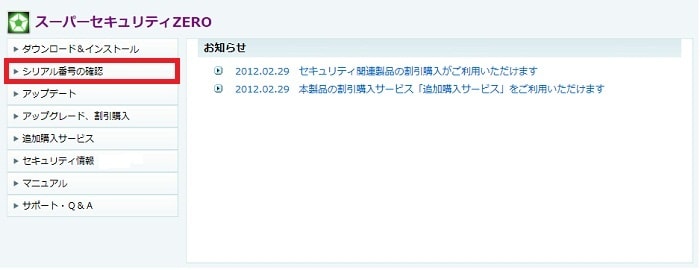
4. [エントリー情報の確認と変更を行なう]をクリックします
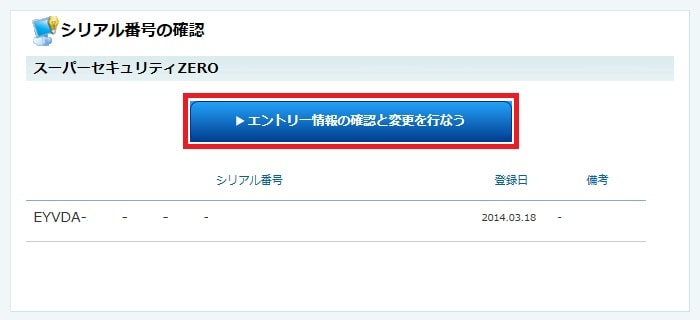
5. エントリーをした製品の一覧が表示されますので、エントリー情報を削除したい製品の[詳細]をクリックします
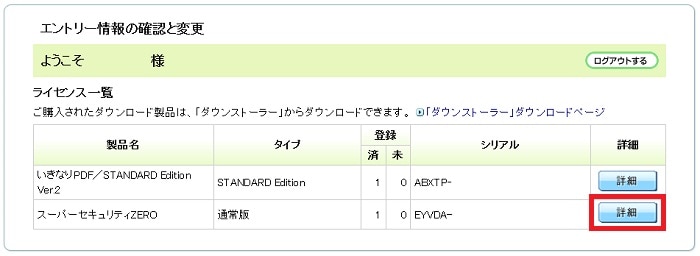
6. [登録を取り消す]をクリックします
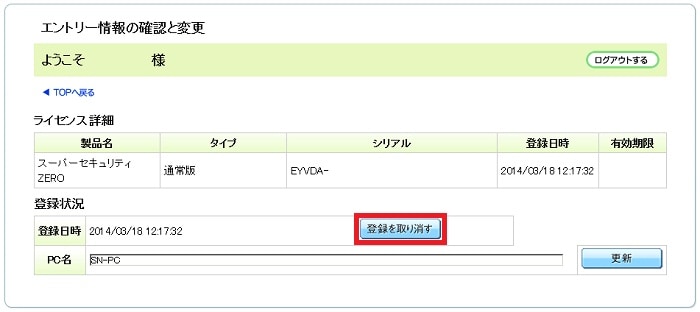
7. 確認画面が表示されますので、[OK]をクリックします

以上でエントリー情報の削除は完了です
続いて本製品をインストールしてください
■インストール手順
1. ソースネクストIDでログインします
2.「お持ちの製品一覧」からお使いの「スーパーセキュリティZERO」をクリックします

3. 左側のメニューより「ダウンロード&インストール」をクリックします

4. [ダウンロードページへ]をクリックします
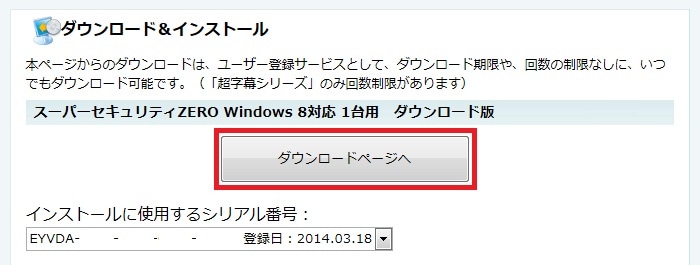
5. [ダウンロード]をクリックします

6. 保存画面が表示されるので、保存ボタン右の三角ボタンを押し、[名前を付けて保存]をクリックします

7.デスクトップ等のわかりやすい場所を保存場所に指定して、[保存]をクリックします

8. ダウンロードした「SS.exe」をダブルクリックします

9. 「このファイルを実行しますか?」と表示されたら[実行]をクリックします
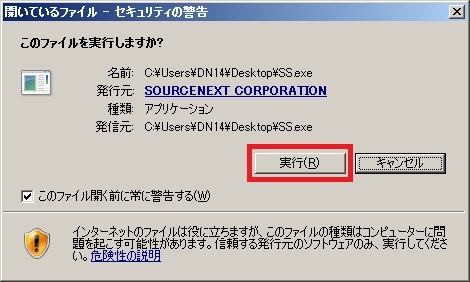
10. [解凍]をクリックします
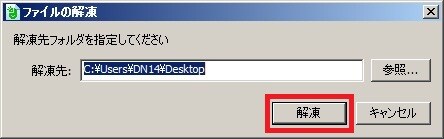
11. ファイルの解凍が完了後、「スーパーセキュリティ」フォルダをダブルクリックして開きます

12. フォルダ内の「インストールする.exe」をダブルクリックします

13. ユーザーアカウント制御の画面が表示されたら[はい]をクリックします
しばらくするとインストールが完了します

14.インストール完了後、画面の指示に従ってエントリーしてください
管理番号:14227 / 作成日時:2018/10/03 03:20:00 PM
製品名を入れたり、複数のキーワードをスペースで区切るとヒットしやすくなります。
■Windows10をご利用のお客様へのお知らせ